ae汉化插件怎么安装 Trapcode插件如何汉化
ae汉化插件怎么安装,AE是一款广泛使用的视频编辑软件,为了丰富其功能和提高使用体验,不少用户会安装插件,而汉化插件则是为了让非英语用户更加便捷地使用AE,其中Trapcode插件也不例外。那么如何安装和汉化AE插件呢?以下是一些简单的步骤:首先,下载并解压所需的插件,然后将其放入AE的插件文件夹中即可。至于汉化则需要下载相应的汉化包并按照要求安装。总之安装和汉化AE插件并不困难,只要按照步骤操作即可。
具体步骤:
1.第一步:我们先下载好我们的英文版的Trapcode 14插件和汉化版文件
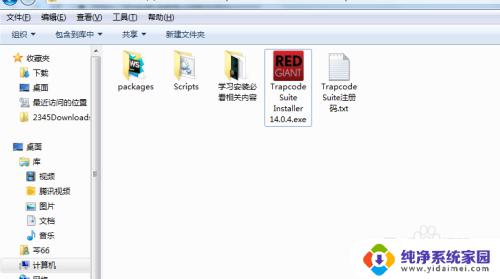
2.第二步:我们先安装好我们的英文版的Trapcode 14插件,打开下载好的文夹,在里面找到后缀为.exe的文件,双击启动安装程序
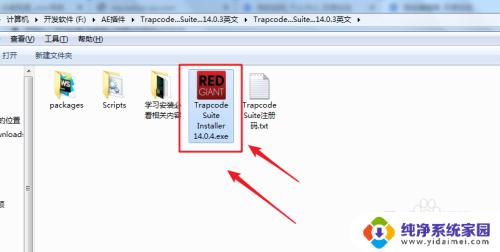
3.第三步:启动之后,弹出弹窗,我们点击“agree”同意进行安装,然后点击“continue”继续下一步
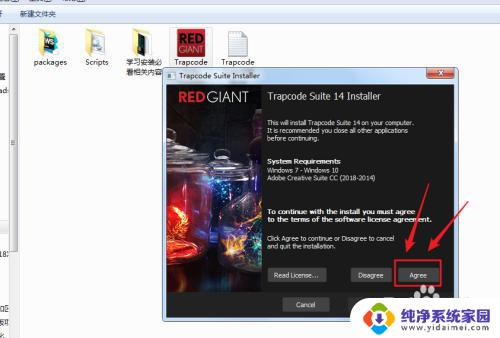
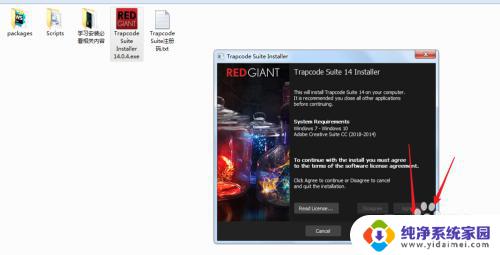
4.第四步:这里默认是所有插件都是选中的,然后点击“install”进行安装,然后耐心等待一二分钟
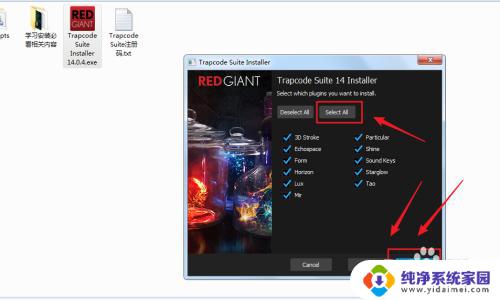
5.第五步:安装完成之后,会弹出一个输入序列号许可证的一个弹窗,我们点击“enter licensing.......”选项
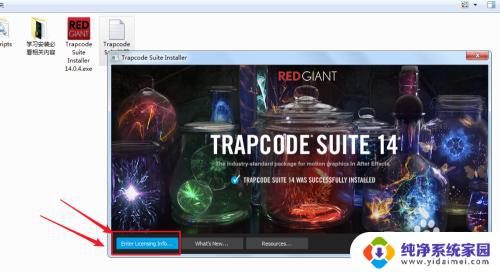
6.第六步:安装完成之后,我们直接进行插件的注册,我们打开文件夹里面的“注册码.txt”文件,复制一个号注册所有插件的那个序列号:TCBK2245868172939255
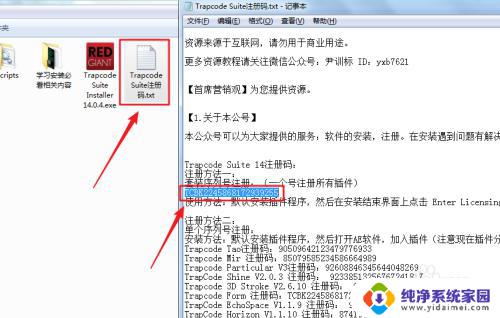
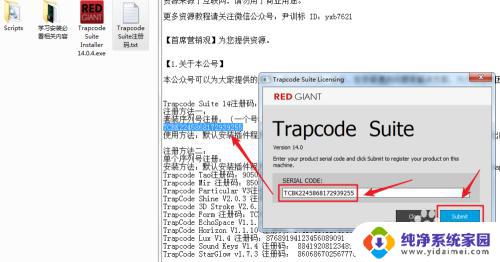
7.第七步:然后点击“submit”进行序列号的注册,然后点击“确定”,我们的插件算是安装成功了,然后关闭所有的程序
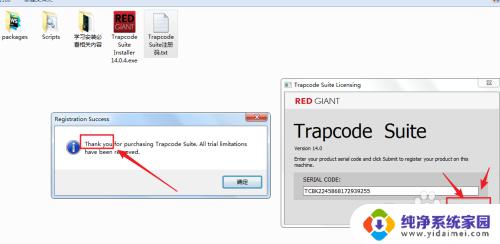
8.第八步:接下来我们就要进行汉化了,我们打开安装包里面的汉化文件。将“plug-ins”文件的汉化插件进行复制到我们AE的根目录下面的“plug-ins”文件的“trapcode”文件进行替换,总共11个插件
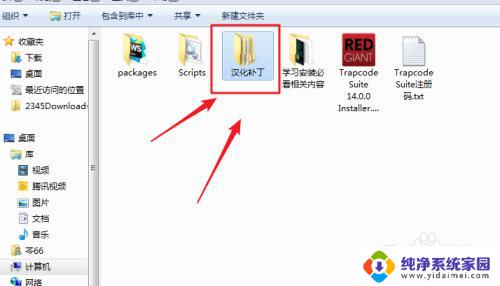

9.第九步:注意:有的人,有3个插件是在“C:\Program Files\Adobe\Common\Plug-ins\7.0\MediaCore\Trapcode”目录下,我们找到这个目录。将另外三个进行复制替换掉,这几个插件就已经全部汉化完成了
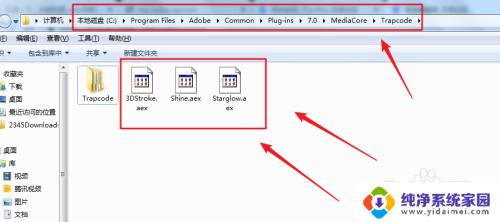
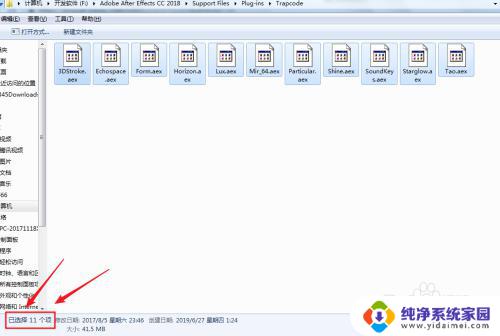
10.我们再次打开AE,查看我们的汉化效果,发现插件已经完美的汉化完成了。

11.以上就是我的方法,希望对你有所帮助。有误之处还请多多见谅啦。

以上就是关于AE汉化插件安装的全部内容,如果您遇到相同情况,可以按照本文提供的方法来解决。
ae汉化插件怎么安装 Trapcode插件如何汉化相关教程
- 英雄连2汉化补丁怎么装 如何安装英雄连2汉化补丁
- 360浏览器插件怎么安装不了插件 360浏览器怎么添加插件
- 电脑怎么安装插件 微软 Edge 浏览器插件安装教程
- 百度插件怎么安装 百度浏览器插件安装方法
- 谷歌插件怎么安装 谷歌浏览器插件安装教程
- flash插件放在哪个应用 浏览器如何安装Flash插件
- ie安装flash插件 IE浏览器如何启用Flash插件
- 电脑怎么安装qq邮箱 电脑上如何安装qq邮箱插件
- volumill安装教程 volumill插件安装步骤
- windows10flash插件 Win10自带浏览器Adobe Flash Player插件的安装步骤
- win10怎么制作pe启动盘 如何制作win10PE启动盘
- win2012设置虚拟机 VMware虚拟机装系统教程
- win7安装系统后安装软件乱码蓝屏 win7系统安装软件中文乱码怎么办
- hp打印机扫描怎么安装 惠普打印机怎么连接电脑安装扫描软件
- 如何将win10安装win7 Win10下如何安装Win7双系统步骤
- 电脑上安装打印机驱动怎么安装 打印机驱动程序安装步骤